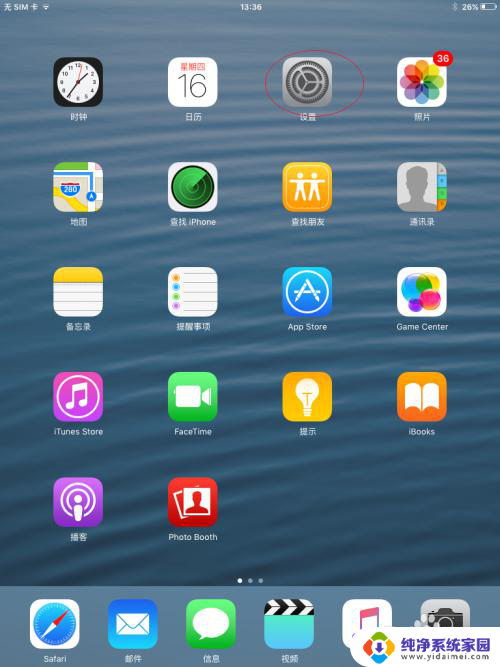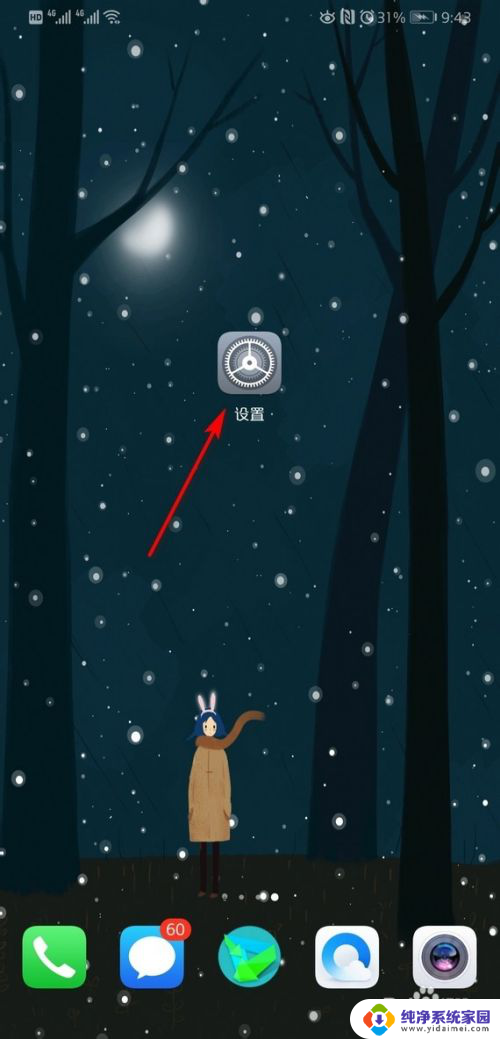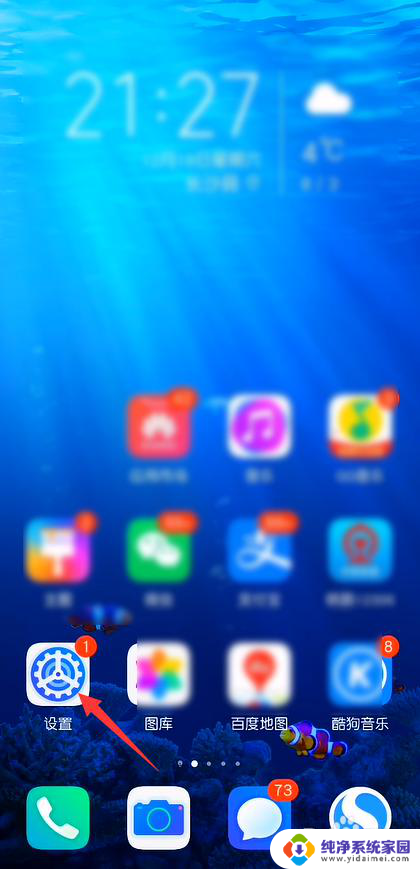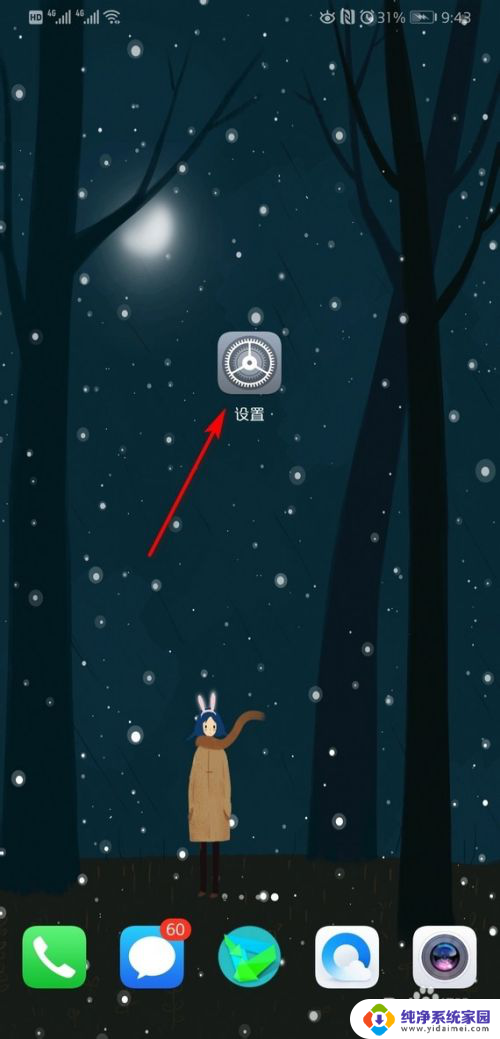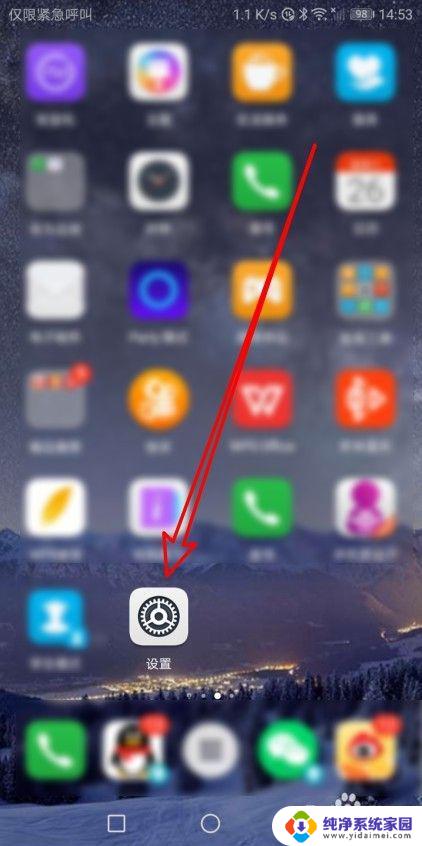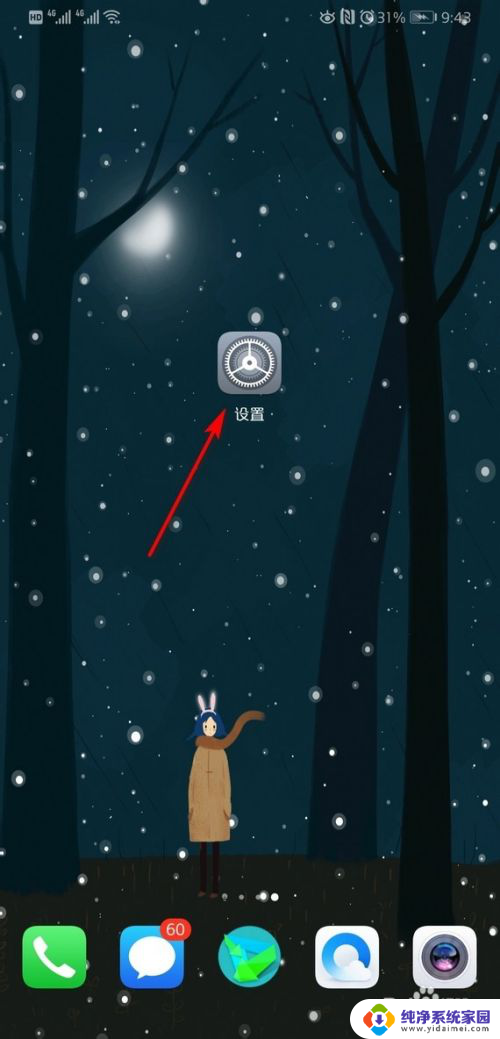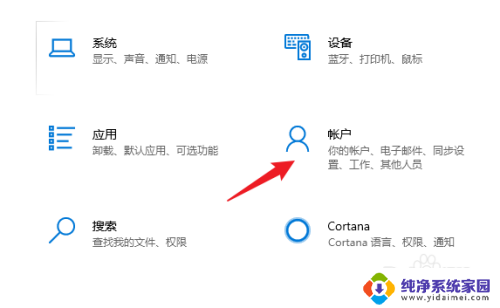华为平板锁屏密码怎么取消 华为平板电脑如何修改锁屏密码
更新时间:2025-04-02 13:03:56作者:yang
在日常使用华为平板电脑的过程中,我们经常会遇到需要修改或取消锁屏密码的情况,想要取消华为平板的锁屏密码,只需要进入设置界面,找到安全与隐私选项,然后选择锁屏密码,输入当前密码后即可取消。而如果需要修改锁屏密码,同样是在安全与隐私选项下选择锁屏密码,然后输入当前密码后即可设置新的密码。这些简单的操作可以帮助我们更好地保护个人隐私和数据安全。
步骤如下:
1.首先,打开华为平板电脑的“设置”选项。
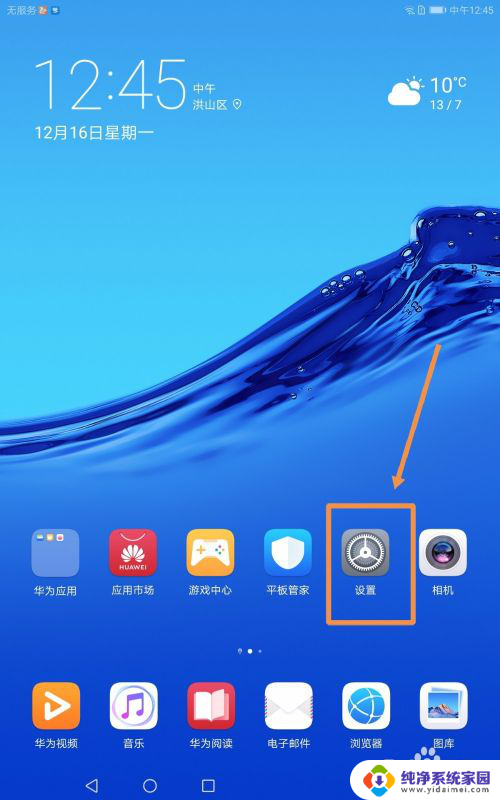
2.然后,大家在设置选项点击“安全和隐私”。
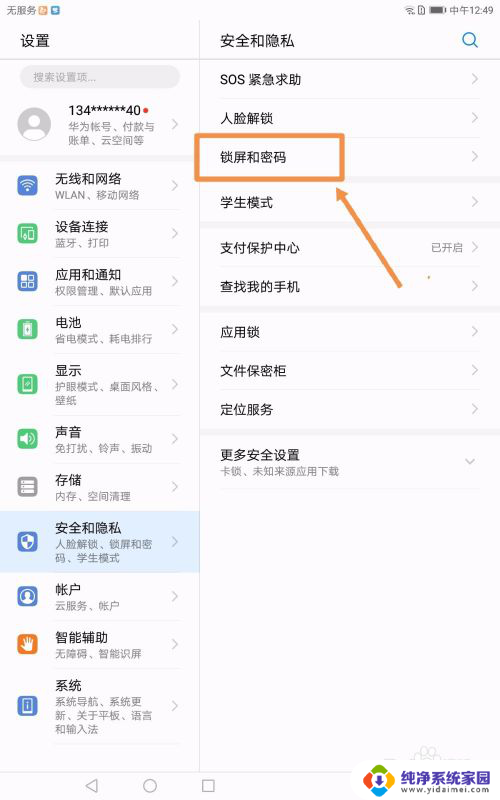
3.接下来,大家在“安全和隐私”界面点击“锁屏和密码”。
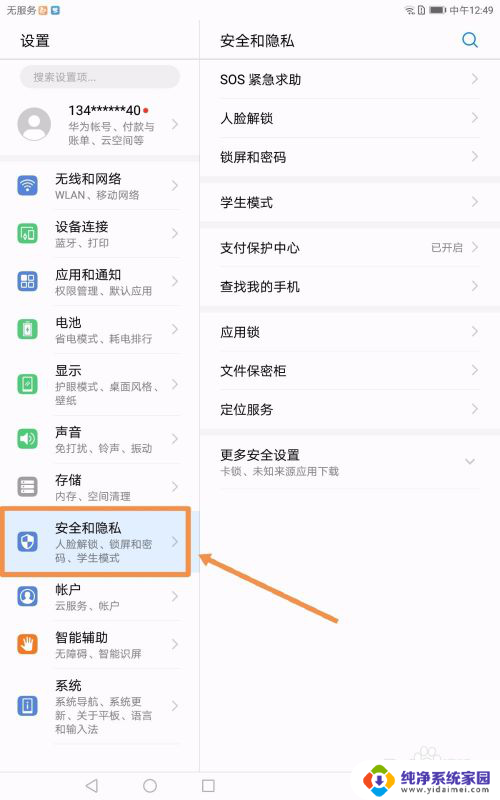
4.然后,大家点击“关闭锁屏密码”,如图所示。
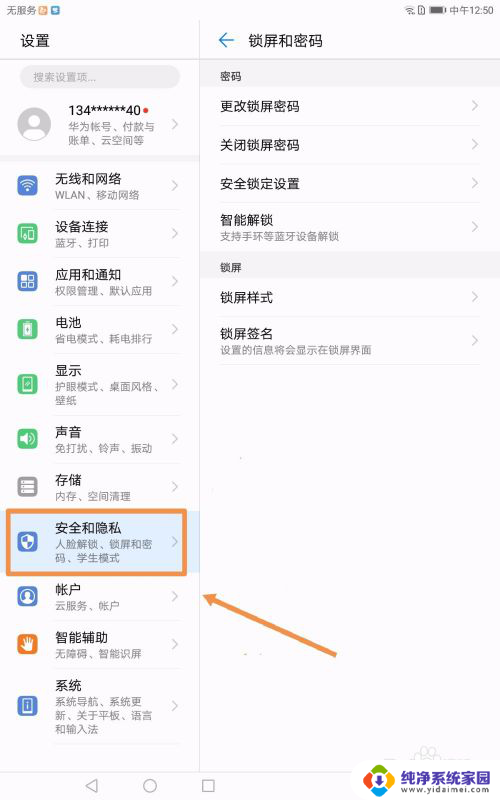
5.接着,在弹出的对话框中点击“关闭”。
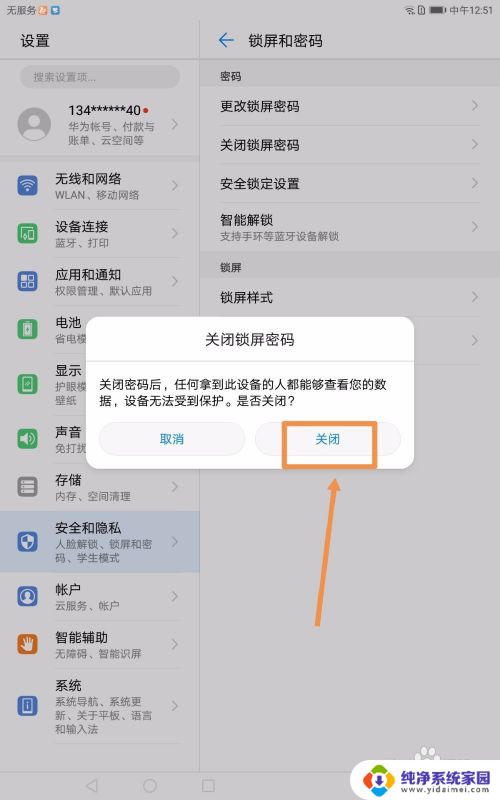
6.最后,输入锁屏密码就可以了。如果想再次设置密码,可以点击“设置锁屏密码”。
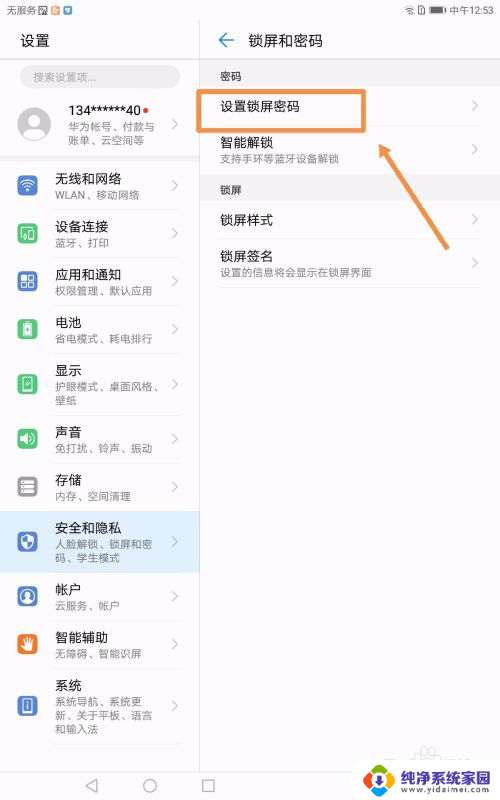
以上就是华为平板锁屏密码怎么取消的全部内容,有遇到这种情况的用户可以按照小编的方法来进行解决,希望能够帮助到大家。